È più facile che mai creare video tutorial, anche se non sei un presentatore o produttore video professionale. Con strumenti come ElevenLabs puoi facilmente generare commenti audio di alta qualità che valorizzano il tuo video tutorial o di apprendimento. In questo tutorial ti mostrerò passo dopo passo come creare un video tutorial coinvolgente, anche se non vuoi stare di fronte alla telecamera.
Conoscenze Chiave
- Puoi personalizzare facilmente i tuoi video tutorial con ElevenLabs senza dover parlare tu stesso.
- Lo strumento ti permette di scegliere tra voci e lingue diverse.
- Inserendo un breve testo, puoi ottenere velocemente contenuti audio di alta qualità.
Guida Passo passo
Passo 1: Preparazione del Contenuto
Prima di iniziare a creare il tuo video tutorial, devi decidere su quale argomento vuoi concentrarti. Supponiamo che tu voglia spiegare come fare un aeroplanino di carta. Potresti preparare alcuni schizzi o un piccolo video per creare la parte visiva del tuo progetto.
Passo 2: Creazione dello Scaletta
Ora hai bisogno di una scaletta che descriva i passaggi che vuoi trasmettere sul tuo argomento. Mantienila semplice e concisa. Ad esempio: "Benvenuti al nostro video tutorial, dove vi mostreremo come fare un semplice aeroplanino di carta. Segui semplicemente i passaggi per creare il tuo aeroplano e divertiti a lanciarlo."
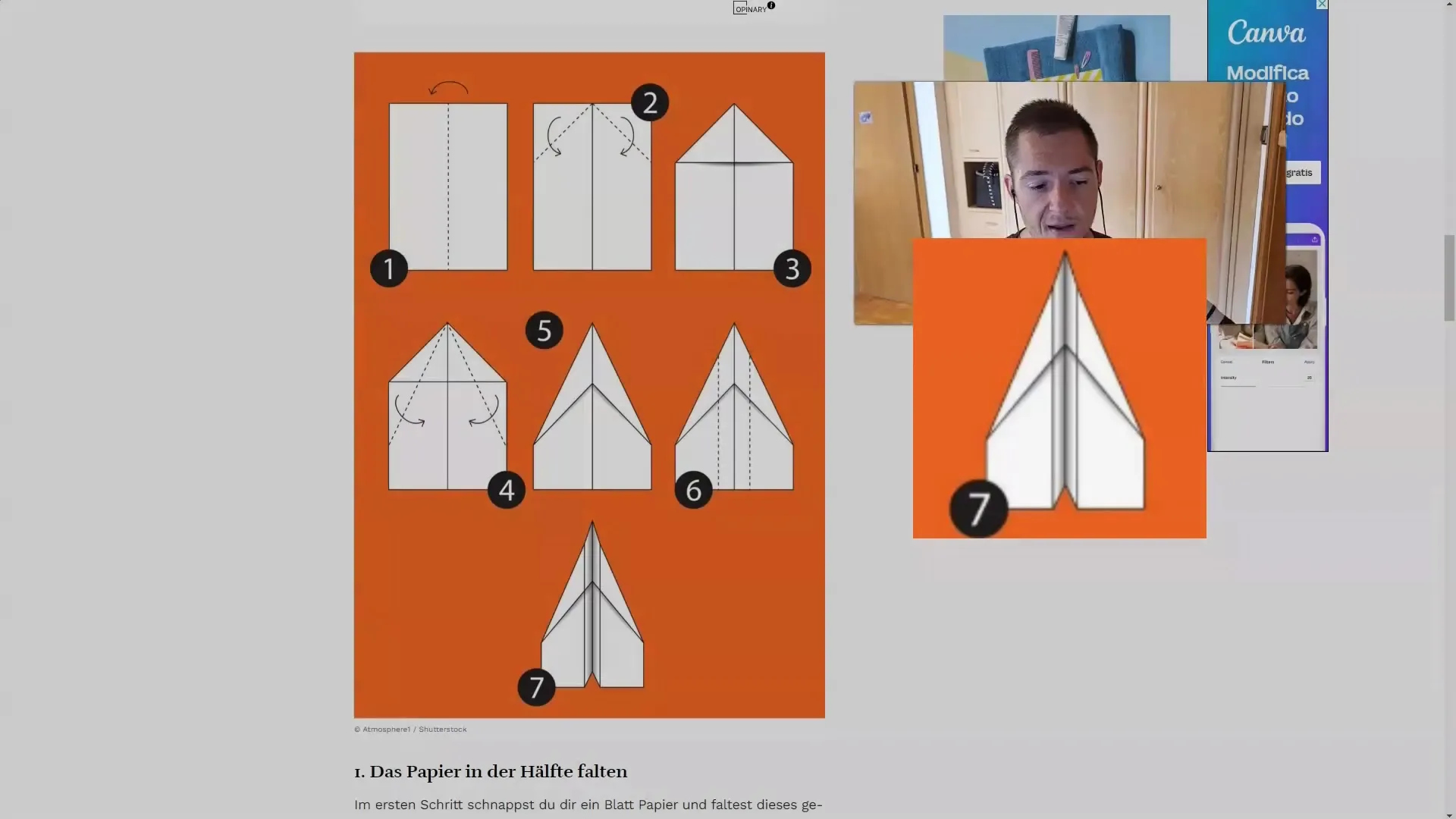
Passo 3: Utilizzo di ElevenLabs
Con la tua scaletta pronta, vai sul sito di ElevenLabs. Lì puoi inserire il testo preparato. Scegli una voce che si adatti al tuo pubblico. In questo esempio, potremmo utilizzare la voce di Anthony, che ha una pronuncia amichevole e chiara.
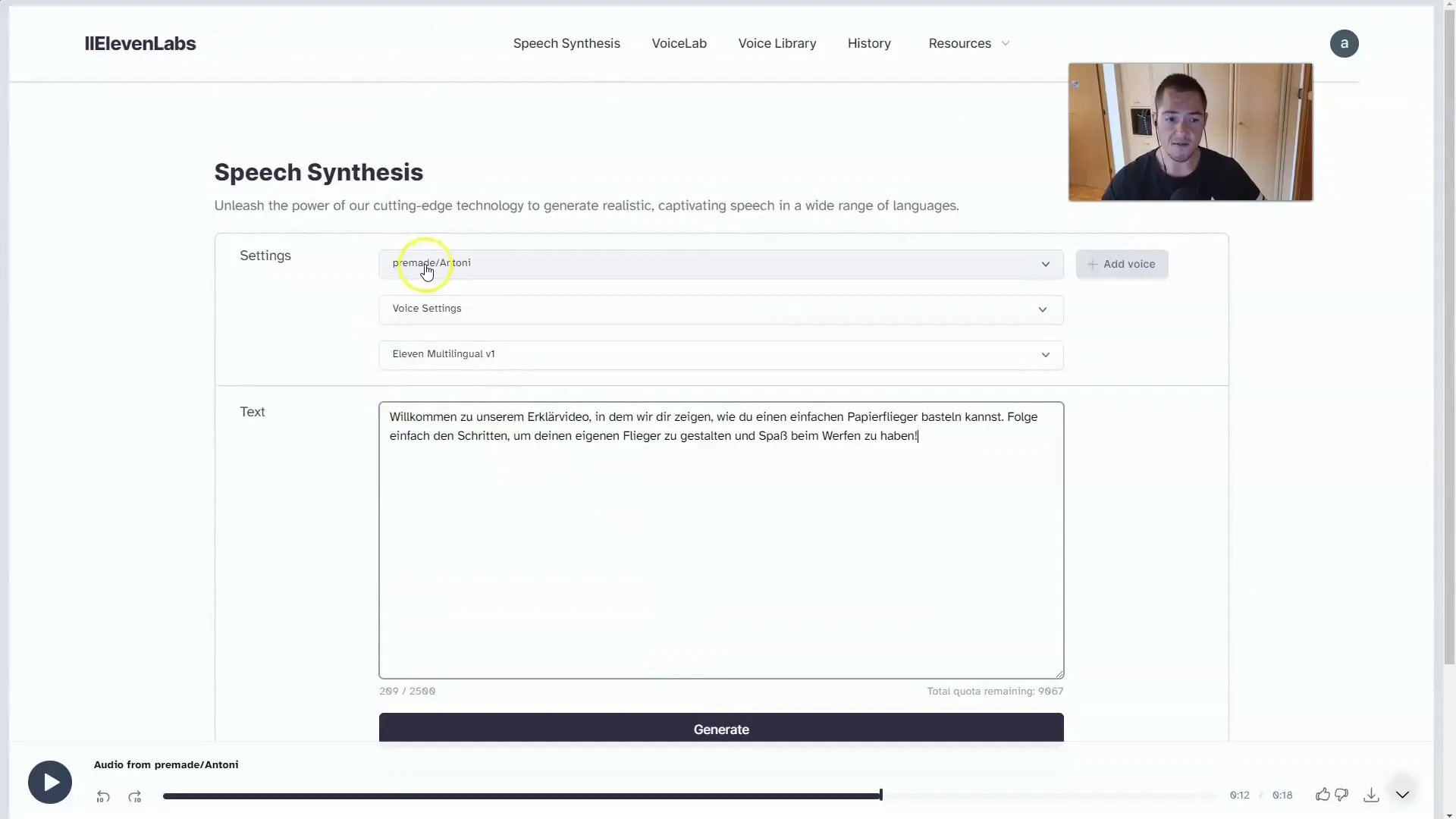
Passo 4: Generazione del Contenuto Audio
Clicca su "Generare" per creare il tuo audio. Di solito richiede solo un breve momento. Una volta generato l'audio, scaricalo.
Passo 5: Editing del Video
Ora arriva la parte creativa. Apre il tuo software di editing video e unisci l'audio scaricato ai tuoi contenuti visivi preparati. Se hai creato delle diapositive per il tuo video, puoi facilmente inserirle nel processo di editing per mostrare visivamente ai tuoi spettatori i passaggi.
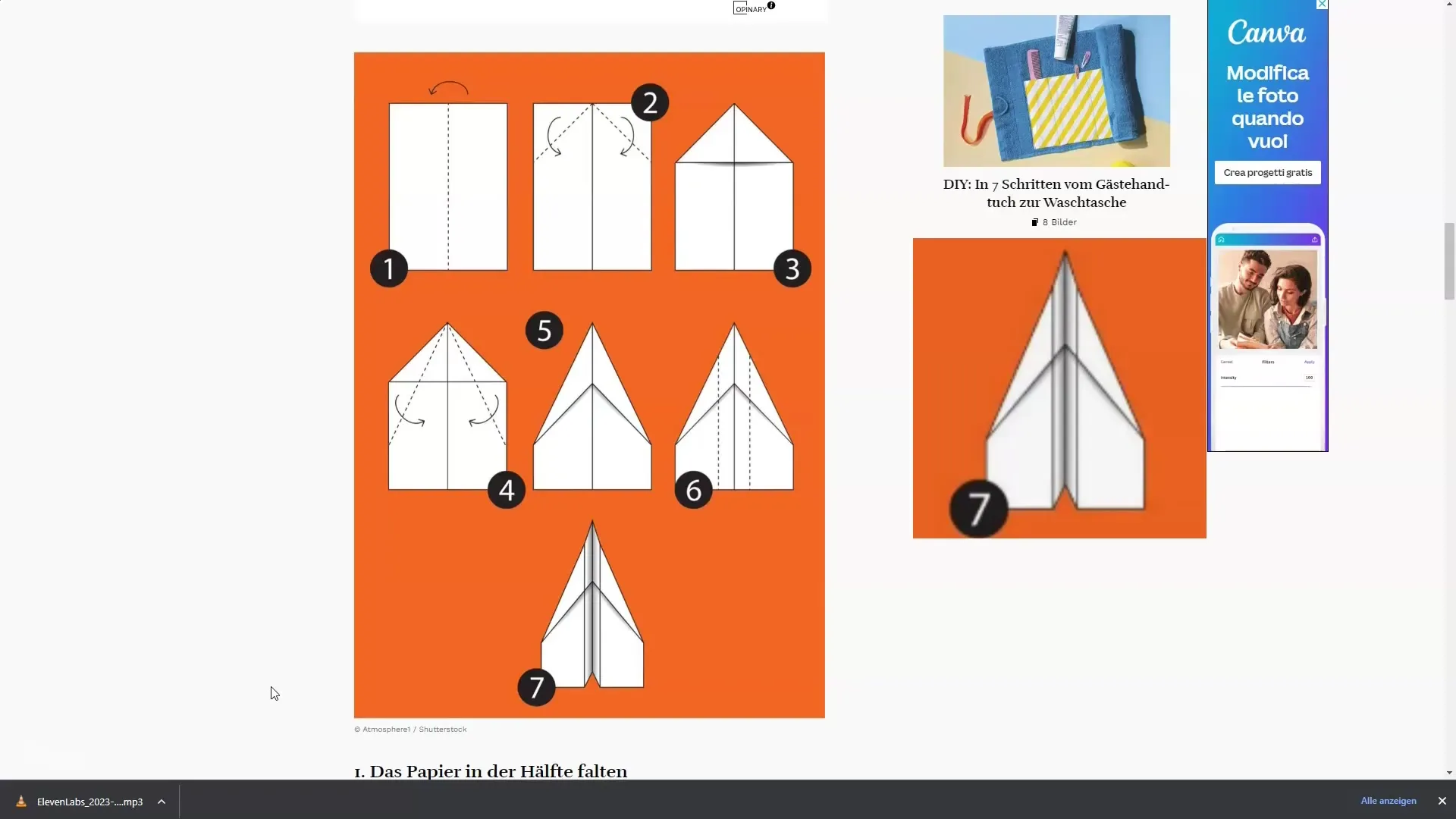
Passo 6: Verifica e Regolazioni
Riproduci il tuo video per assicurarti che la sincronizzazione tra audio ed elementi visivi sia corretta. Se necessario, apporta delle modifiche e ritaglia le parti pertinenti. In questo modo garantirai che il tuo video tutorial sia ben accolto alla fine e che gli spettatori possano acquisire le informazioni in modo ottimale.
Passo 7: Pubblicazione
Se sei soddisfatto del risultato, esporta il video e caricalo sulla piattaforma che preferisci. Assicurati di scegliere un titolo accattivante e una descrizione per attirare l'attenzione del tuo pubblico di riferimento.
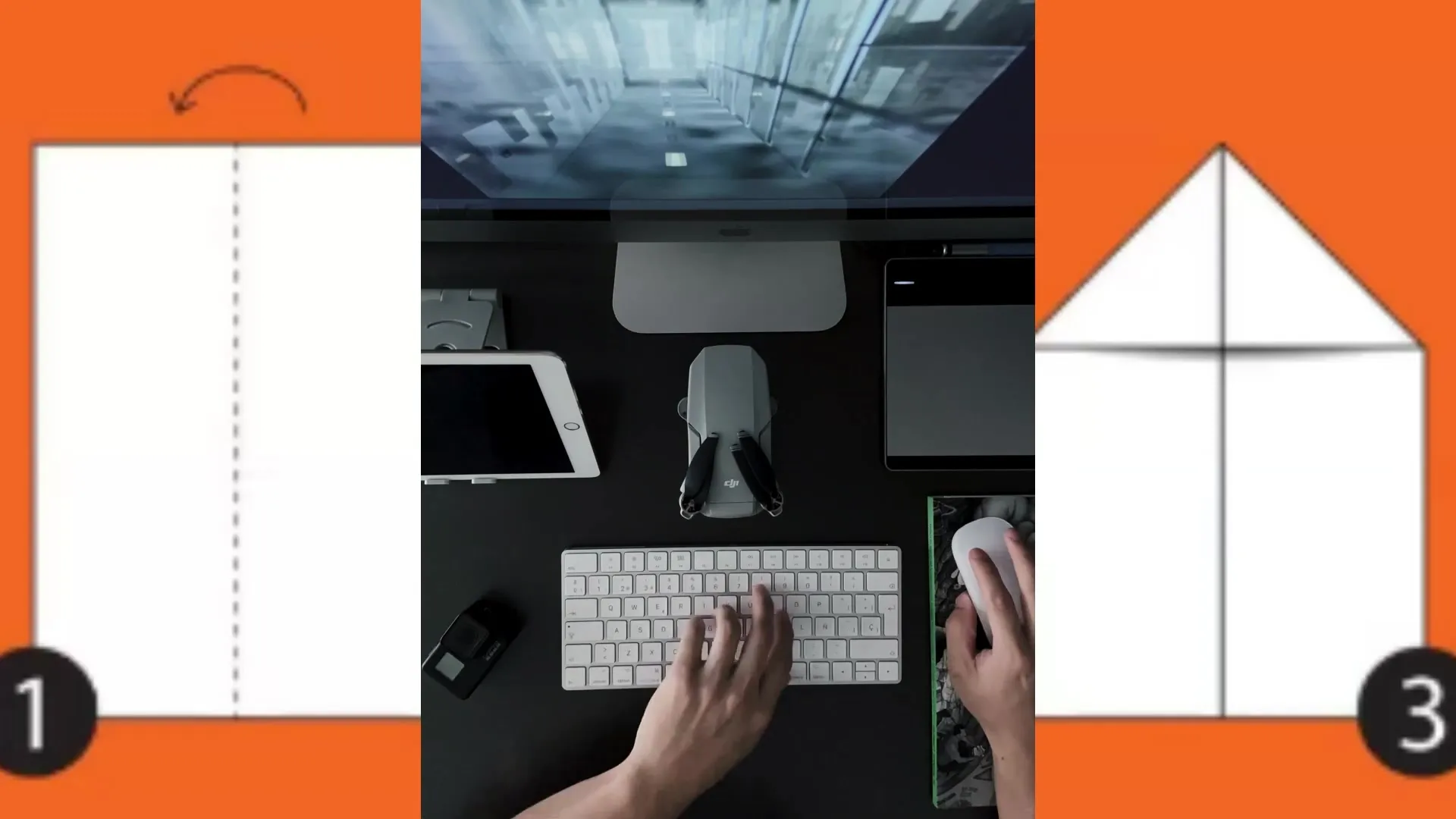
Passo 8: Utilizzo di Altre Funzionalità
ElevenLabs offre anche la possibilità di tradurre testi in varie lingue. Se desideri raggiungere un pubblico più ampio, puoi utilizzare la funzione di traduzione e personalizzare la voce se quella attuale non ti soddisfa. Avrai così la possibilità di adattare efficacemente i contenuti a pubblici diversi.
Sommario
In questo tutorial hai imparato come creare un video tutorial con ElevenLabs senza dover parlare. Con una preparazione chiara, un uso creativo e un feedback audio semplice, puoi trasmettere in modo efficace e professionale i tuoi contenuti educativi.
Domande Frequenti
Cos'è ElevenLabs?ElevenLabs è uno strumento per la generazione di contenuti vocali generati da intelligenza artificiale che ti consente di creare facilmente audio per video.
Posso scegliere voci diverse?Sì, ElevenLabs offre voci diverse che puoi scegliere in base alle tue preferenze.
Come ottengo i miei contenuti audio?Dopo aver inserito il testo e cliccato su "Generare", puoi semplicemente scaricare l'audio.


